
Utolsó frissítés dátuma

A Discord korlátlan üzenettörténetet kínál, de ha exportálni szeretné üzeneteit, megoldást kell alkalmaznia. Itt van, hogyan.
Ha barátaival cseveg a Discordon, nem kell abbahagynia – a csevegés a végtelenségig folytatódhat. A Discord csatornák és a közvetlen üzenetek korlátlan üzenetkorláttal rendelkeznek. A Discordon annyi üzenetet küldhet, ameddig csak akar, és soha nem veszíti el a nyomukat.
Ha azonban exportálni szeretné Discord csevegési üzeneteit, nehézségekbe ütközik. Nincs beépített módszer a Discord-csevegések letöltésére, ezért egy-két megoldást kell alkalmaznia.
A kezdéshez a következőket kell tudnia ahhoz, hogy elkezdhesse exportálni a Discord-csevegéseket PC-re vagy Mac-re.
Exportálhatok Discord csevegési üzeneteket?
Ha exportálni szeretné a Discord csevegőüzeneteket, akkor nem talál ehhez beépített funkciót. Ha le szeretné tölteni üzeneteit, manuálisan kell kijelölnie, másolnia és beillesztenie az üzeneteket, vagy olyan eszközt kell használnia, mint pl. DiscordChatExporter hogy megcsinálja helyetted.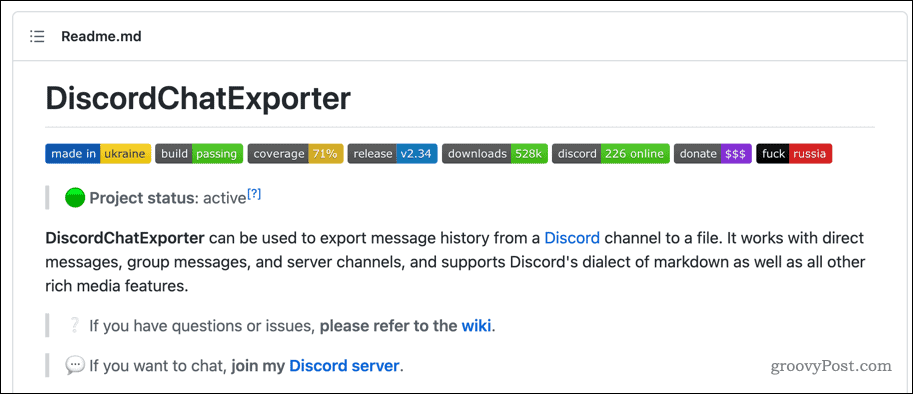
A Discord soha nem tartalmazott üzenetek exportálására szolgáló funkciót, és nem világos, hogy a jövőben hozzáadják-e a funkciót. Egyelőre ezekkel a megoldásokkal töltheti le üzeneteit a szerverről.
Ha ezt nem szeretné megtenni, ne aggódjon – üzenetei biztonságban vannak. A korlátlan üzenettörténetnek köszönhetően üzenetei mindaddig elérhetőek lesznek, amíg hozzáfér a kérdéses Discord-kiszolgálóhoz. Ha közvetlen üzenetet próbál letölteni, akkor letöltheti a korábbi üzeneteket – csak ne törölje a csevegést.
Discord csevegési üzenetek kézi másolása
Amint már említettük, nincs beépített eszköz a Discord üzenetnapló letöltéséhez. Ha nem szeretne megbízni egy harmadik féltől származó eszközben a dolgok automatikus elvégzésében, akkor manuális megközelítést kell alkalmaznia.
Ez azt jelenti, hogy görgetés közben gondosan válassza ki az üzeneteket. Ezt csak az üzenet kis töredékeihez javasoljuk – minél hosszabb a másolni kívánt napló, annál tovább tart a szöveg kiválasztása és másolása. Ha hibázik (például elengedi az egeret), újra kell kezdenie.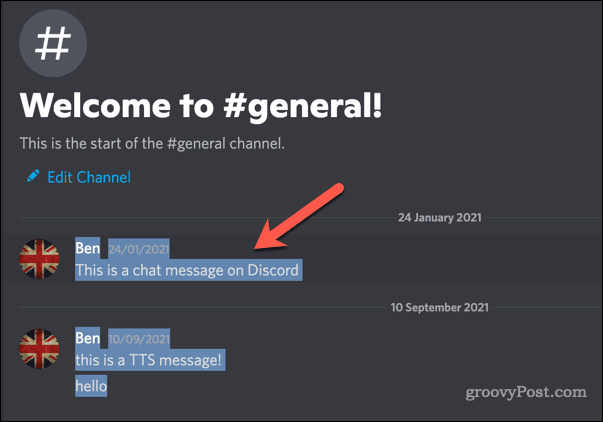
Miután kiválasztotta a szöveget, átmásolhatja a vágólapra, ha jobb gombbal kattint a szövegre, és megnyomja a gombot Másolat. Alternatív megoldásként nyomja meg a gombot Ctrl + C (Windows) ill Command + C (Mac). Ezután beillesztheti a tartalmat egy megfelelő dokumentumfájlba a Microsoft Word vagy a Google Docs alkalmazásban.
A Discord csevegőüzenetek exportálása a DiscordChatExporter segítségével
Ha nem szeretné az idejét a csevegési üzenetek kézi exportálásával tölteni a Discordon, van egy eszköz, amellyel felgyorsíthatja a folyamatot. DiscordChatExporter lehetővé teszi a közvetlen és csoportos üzenetek, valamint a szervercsatorna-naplók letöltését egy fájlba.
Annak érdekében, hogy ezt az eszközt bármilyen platformon könnyen lehessen használni, elmagyarázzuk, hogyan kell használni a CLI verzió az alábbi eszközről. Ha azonban problémái vannak a használatával, az eszköznek a grafikus felhasználói felület van Windows felhasználók számára elérhető. Ez nem érhető el Mac és Linux felhasználók számára, de továbbra is használhatja a parancssori felület eszközét.
Mielőtt elkezdené, győződjön meg arról, hogy a PC vagy Mac rendelkezik a legújabb .NET Runtime telepítve. Önnek is szüksége lesz rá szerezze be a felhasználói engedélyezési tokent hogy lehetővé tegye az eszköz futtatását.
Windows rendszeren
A DiscordChatExporter használata a Discord csevegőüzenetek exportálásához:
- Töltse le a A DiscordChatExporter stabil CLI-kiadása.
- Exportálja a DiscordChatExportert tartalmazó ZIP-fájlt, és ügyeljen arra, hogy jegyezze fel a könyvtár elérési útját (pl. C:\Path\to\DiscordChatExplorer).
- Kattintson jobb gombbal a Start menü és válassza ki Windows terminál (rendszergazda).
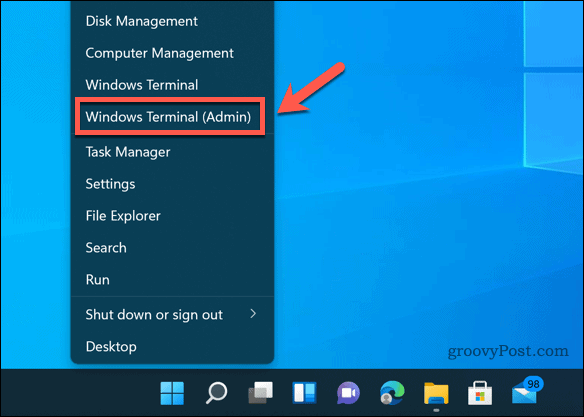
- Ban,-ben Terminál ablak, típus cd C:\útvonal\discordchatexporerhez és nyomja meg Belép, lecseréli a könyvtár elérési útját a megfelelő helyre.
- Egy parancsot kell futtatnia a dotnet DiscordChatExporter. Cli.dll parancs. Például egy csatornanapló exportálásához futtassa a parancsot dotnet DiscordChatExporter. Cli.dll exportálás -t „token” -c 0000, ügyelve a cserére jelképes a megfelelő felhasználói jogosultság tokenjével és 0000 a megfelelő csatornaazonosítóval.
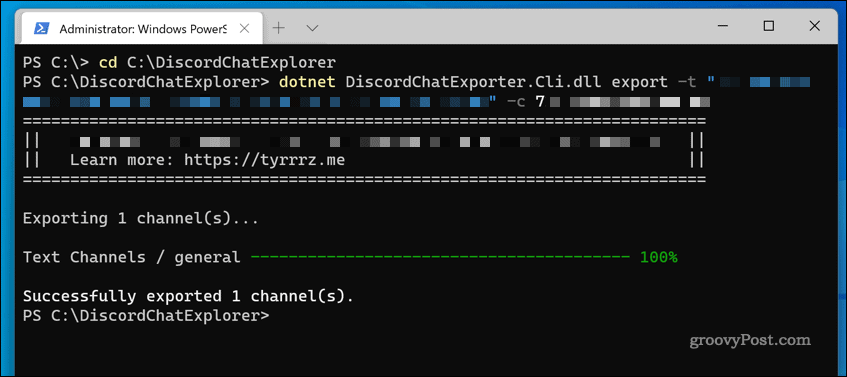
Az elérhető parancsok és parancsjelzők teljes listájáért tekintse meg a DiscordChatExplorer wiki. Ha segítségre van szüksége egy token vagy csatornaazonosító azonosításához, futtassa a parancsot dotnet DiscordChatExporter. Cli.dll útmutató.
Mac és Linux rendszeren
Ha Linuxos PC-t vagy Mac-et használ, ugyanúgy használhatja a DiscordChatExporter CLI-verzióját is. Először telepítenie kell a .NET Runtime legújabb verzióját a platformra.
Miután letöltötte és kicsomagolta a DiscordChatExportert tartalmazó ZIP-fájlt Mac vagy Linux PC-jén, használhatja ugyanazt a parancsot (dotnet DiscordChatExporter. Cli.dll) az üzenetek exportálásához.
Discord közösség létrehozása
Ha követi a fenti lépéseket, akkor képesnek kell lennie a Discord csevegőüzenetek exportálására egy szerverről vagy saját közvetlen üzeneteiből. Nem tökéletes, de amíg a Discord nem tartalmaz exportálási funkciót, ez az egyetlen lehetőség.
Az üzenetek exportálása jó ötlet, ha olyan üzeneteket szeretne menteni, amelyeket más felhasználók törölhetnek. Érdemes moderálásra használni, de elgondolkodhatsz rajta Discord bot hozzáadása hogy segítsünk a szerver moderálásában. Ha azonban a dolgokat túl nehéz kezelni, mindig megteheti törölje a szerverét és kezdje újra.
A Google Chrome gyorsítótárának, a cookie-k és a böngészési előzmények törlése
A Chrome kiváló munkát végez a böngészési előzmények, a gyorsítótár és a cookie-k tárolásában, hogy optimalizálja a böngésző teljesítményét az interneten. Az övé, hogyan kell...
Bolti áregyeztetés: Hogyan szerezhet be online árakat az üzletben történő vásárlás során
A bolti vásárlás nem jelenti azt, hogy magasabb árat kell fizetnie. Az ár-egyeztetési garanciáknak köszönhetően online kedvezményeket kaphat vásárlás közben...
Disney Plus előfizetés ajándékozása digitális ajándékkártyával
Ha élvezi a Disney Plus szolgáltatást, és szeretné megosztani másokkal, a következőképpen vásárolhat Disney+ Gift előfizetést...
